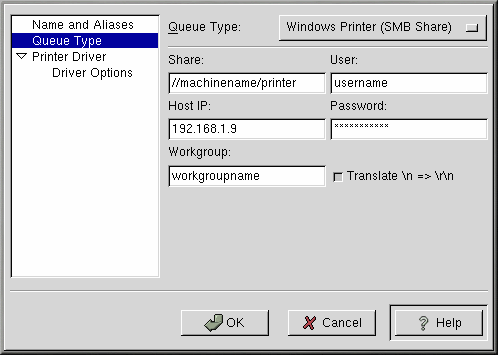Añadir una impresora SAMBA (SMB)
Para añadir una impresora a la cual se accede usando el protocolo SMB, pulse el botón Add en la ventana principal de la aplicación printconf. Aparecerá la ventana mostrada en el Figura 13-2. Introduzca un nombre distintivo de la impresora en el campo de texto Queue Name.Este puede ser cualquier nombre descriptivo de su impresora. También puede crear "alias" para su impresora pulsando el botón Add al lado de la lista Aliases. Consulte la sección de nombre Creación de un Alias de impresión para más información acerca de los "alias". El nombre de la impresora y los alias no deben contener espacios y deben comenzar con una letra del rango a-z o A-Z. Los caracteres válidos son rangos comprendidos entre a-z, A-Z, O-9 y los caracteres "-" y "_"
Pulse Queue Type en el lado izquierdo del menú y elija Windows Printer (SMB Share) en el menú Queue Type. Si la impresora está conectada a un sistema Windows, elija este tipo de cola.
Los campos de texto para las siguientes opciones aparecen debajo del menú Queue Type mostrado en Figura 13-5:
Share — El nombre de la impresora compartida en la que quiere imprimir. Este nombre debe ser el mismo nombre definido como impresora SAMBA en la máquina remota Windows. Tenga en cuenta la sintaxis de //machinename/sharename.
User — El nombre del usuario que debe introducir para acceder a la impresora. Este usuario debe existir en el sistema Windows, y el usuario debe tener permisos de acceso a la impresora. El nombre de usuario es típicamente guest para servidores Windows, o nobody para servidores SAMBA.
Host IP — El nombre del host o dirección IP del sistema remoto que está compartiendo la impresora SAMBA.
Password — La contraseña (si es requerida) para un usuario específico en el campo User.
Workgroup — El nombre del grupo de trabajo en el que se ejecuta SAMBA.
A continuación, seleccione el tipo de impresora que está conectada el sistema remoto SAMBA en la lista del lado izquierdo pulsando Printer Driver en la lista del lado izquierdo del menú. Después de elegir el fabricante y número de modelo de la impresora, aparecerá una lista de drivers. Si hay más de un driver para la impresora, elija el que mejor se corresponda en la lista Printer Driver. Si no está seguro de cual usar, no cambie este valor. Pulse el botón Printer Notes para ver características del driver de impresión obtenidas de la base de datos de impresoras Linux. Pulse OK.
Pulse Driver Options en el menú de la izquierda después de seleccionar el driver de impresión. Estas opciones variarán dependiendo del driver de impresión que haya seleccionado. Entre las opciones típicas están tamaño del papel, calidad de la impresión y resolución de la impresión.
Pulse el botón Apply en la ventana principal para salvar los cambios en el fichero de configuración /etc/printcap y rearrancar el demonio de impresión (lpd). Después de aplicar los cambios, imprima una página de test para asegurarse que la configuración es correcta. Consulte la sección de nombre Imprimiendo una página de prueba para más detalles.
 | Nota |
|---|---|
Si necesita un usuario y una contraseña para imprimir en colas de impresión SAMBA (LAN Manager) o NCP (NetWare), éstos están almacenados sin encriptar en un script local. Además, es posible para otras personas puedan conocer el usuario y la contraseñ, para evitarlo, éstos, deberían ser diferentes de los utilizados (usuario y contraseña) de la cuenta local del sistema Red Hat Linux. Si éstos son diferentes, los únicos riesgos de seguridad que se corren son usos no autorizados de la impresora. Si hay ficheros compartidos en el servidor SAMBA se recomienda que ellos también usen una contraseña diferente que la usada para imprimir. |